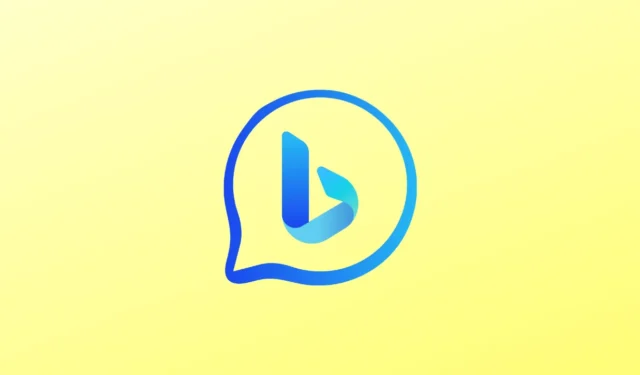
Bing Chat is de AI-chatbot voor de Bing-zoekmachine. Het werkt op alle apparaten, zowel mobiel als laptop. Je kunt zelfs de Bing Chat-app op je telefoon downloaden om de AI-chatbot te gebruiken.
Bing Chat wordt mogelijk gemaakt door ChatGPT en u kunt het gebruiken om alles op internet te zoeken, reisplannen te maken, een takenlijst te schrijven en nog veel meer. Bing Chat bewaart al uw chatgeschiedenis, waartoe u vanaf elk apparaat toegang hebt.
U kunt uw Bing Chat-geschiedenis bekijken en deze ook bewerken, verwijderen of exporteren. In dit artikel wordt uitgelegd hoe u toegang krijgt tot uw Bing Chat-geschiedenis en deze kunt beheren.
1. Hoe Bing Chatgeschiedenis bekijken?
Uw geschiedenis op Bing Chat wordt opgeslagen, zodat u deze op elk gewenst moment kunt openen. Als u uw eerdere Bing-chatgeschiedenis wilt bekijken, kunt u dat als volgt doen:
Op PC
- Ga naar Bing in uw browser.
- Klik op het Bing Chat- pictogram naast de zoekbalk.
- Klik in de rechterzijbalk op Chats .
- Selecteer Copilot onder Copilot GPTs .
- Onder het gedeelte Recent vindt u uw volledige chatgeschiedenis .
Aan de telefoon
- Open de Bing Chat- app op uw telefoon.
- Tik op het Copilot- pictogram in de onderste balk.
- Tik op het Hamburgermenu- pictogram in de linkerbovenhoek.
- Hiermee wordt uw hele recente Bing Chat-geschiedenis weergegeven.
2. Hoe u de chatgeschiedenis van Bing kunt bewerken
Op Bing Chat kunt u de titel van de chatgeschiedenis bewerken. De onderstaande stappen helpen u bij het bewerken van de Bing-chatgeschiedenis op uw telefoon en pc-
Op PC
- Bekijk de Bing Chats op uw pc via de hierboven gegeven methode.
- Beweeg nu over de chat die u wilt bewerken en klik op het potloodpictogram .
- Wijzig de titel van de chat en klik op het groene vinkje om de wijzigingen op te slaan.
Aan de telefoon
- Start de Bing Chat -app en tik op het Copilot- pictogram onderaan.
- Tik op het menupictogram in de linkerbovenhoek.
- Open nu de chat die u wilt bewerken.
- Tik rechtsboven op de drie ellipsen en selecteer Naam wijzigen .
- Verander nu de titel van de chat.
3. Hoe verwijder ik de chatgeschiedenis van Bing?
U heeft volledige controle over uw Bing-chatgeschiedenis. Als er een chat is die je niet in je chatgeschiedenis wilt laten verschijnen, kun je de onderstaande stappen volgen om deze te verwijderen:
Op PC
- Ga naar Bing op uw pc.
- Klik op het Bing Chat- pictogram aan de rechterkant van de zoekbalk.
- Selecteer aan de rechterkant Chats en selecteer vervolgens Copilot .
- Beweeg onder Recent over de chat die u wilt verwijderen en klik op het prullenbakpictogram om deze te verwijderen.
Aan de telefoon
- Start de Bing Chat- app.
- Tik onderaan op het Copilot- pictogram.
- Tik hierna op het menupictogram in de linkerbovenhoek.
- Tik op de chat die je wilt verwijderen.
- Tik nu op de drie ellipsen in de rechterbovenhoek en selecteer Verwijderen .
4. Hoe Bing-chatgeschiedenis exporteren?
U kunt uw Bing Chat History ook exporteren in verschillende formaten: Word, PDF en Text. Zo kunt u uw Bing Chat zelfs zonder internet bekijken.
De optie om de geschiedenis te exporteren is niet beschikbaar voor de mobiele app, maar u kunt het doen vanaf de Bing-site op de browser van uw pc. Hier is hoe-
-
- Ga naar de Bing- site in uw pc-browser en bekijk uw Bing Chat.
- Zoek de chat die u wilt exporteren en klik op de drie puntjes ernaast.
- Klik nu op Exporteren .
- U ziet drie bestandstypen:
- Woord
- Tekst
- Klik op een van de bestandstypen om uw Bing Chat-geschiedenis in dat formaat te exporteren.




Geef een reactie